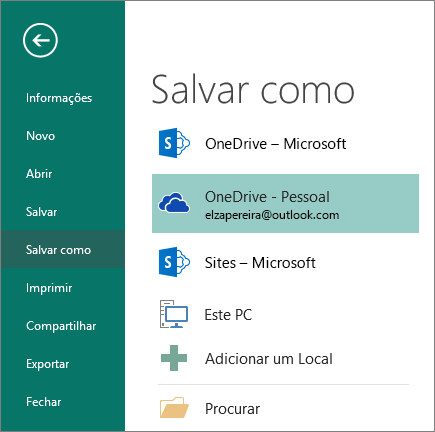Salvar no Publisher
Salvar suas informações comerciais para reutilizá-las
Salve suas informações comerciais para preencher campos, economizar tempo e garantir consistência.
-
Selecione Inserir > Informações Comerciais
> Editar Informações Comerciais.
-
Selecione Adicionar logotipo para adicionar um logotipo ou imagem. Navegue até o logotipo e selecione Abrir.
-
Para o Nome definido de Informações Comerciais, digite um nome como Pessoal, Estudante ou Comercial.
-
Selecione Salvar.
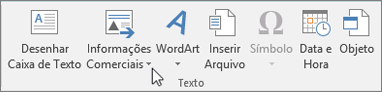
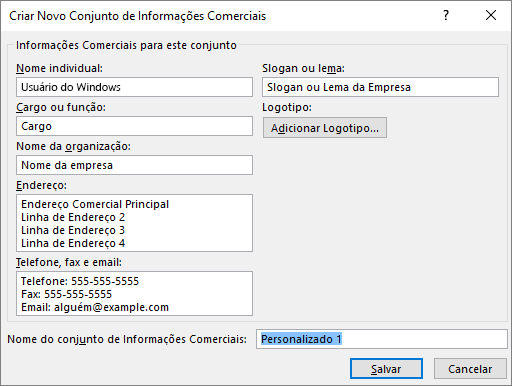
Salvar o arquivo
Ao salvar arquivos na nuvem, é possível compartilhar e colaborar com outras pessoas e acessá-los em um computador, tablet ou telefone.
-
Escolha Arquivo > Salvar Como.
-
Selecione OneDrive.
Salve os arquivos pessoais no OneDrive – Pessoal e os arquivos de trabalho no OneDrive da empresa.
Você também pode salvar em outro local na lista ou adicionar um local.